วิธีกำหนดค่าการตั้งค่าการอ่าน WordPress ของคุณ
เผยแพร่แล้ว: 2021-04-11WordPress เป็นแพลตฟอร์มที่ปรับแต่งได้อย่างมาก ไม่ว่าคุณต้องการให้เว็บไซต์ของคุณทำอะไร มีโอกาสสูงที่จะมีวิธีทำให้เกิดขึ้นได้ เพื่อช่วยคุณในการเริ่มต้น มีการตั้งค่าการอ่านจำนวนมากในแดชบอร์ด WordPress ที่คุณสามารถกำหนดค่าได้ ซึ่งบางส่วนจะกำหนดว่าไซต์ของคุณจะแสดงต่อผู้เยี่ยมชมและเครื่องมือค้นหาอย่างไร
ในบทความนี้ เราจะสำรวจการตั้งค่าการอ่านของ WordPress ตัวเลือกเหล่านี้ช่วยให้คุณสามารถกำหนดได้ว่าต้องการให้แสดงหน้าใดเป็นหน้าแรกของไซต์ของคุณ รวมทั้งตัวเลือกอื่นๆ ที่ช่วยให้คุณแสดงเนื้อหาของคุณได้อย่างมีประสิทธิภาพสูงสุด
ไปทำงานกันเถอะ!
สมัครสมาชิกช่อง Youtube ของเรา
บทนำสู่การตั้งค่าการอ่าน WordPress
ตัวเลือกในหน้า การตั้งค่าการอ่าน กำหนดประสบการณ์สำหรับผู้ใช้ที่เข้าชมไซต์ของคุณหรือโต้ตอบกับเนื้อหาของคุณผ่านฟีด:
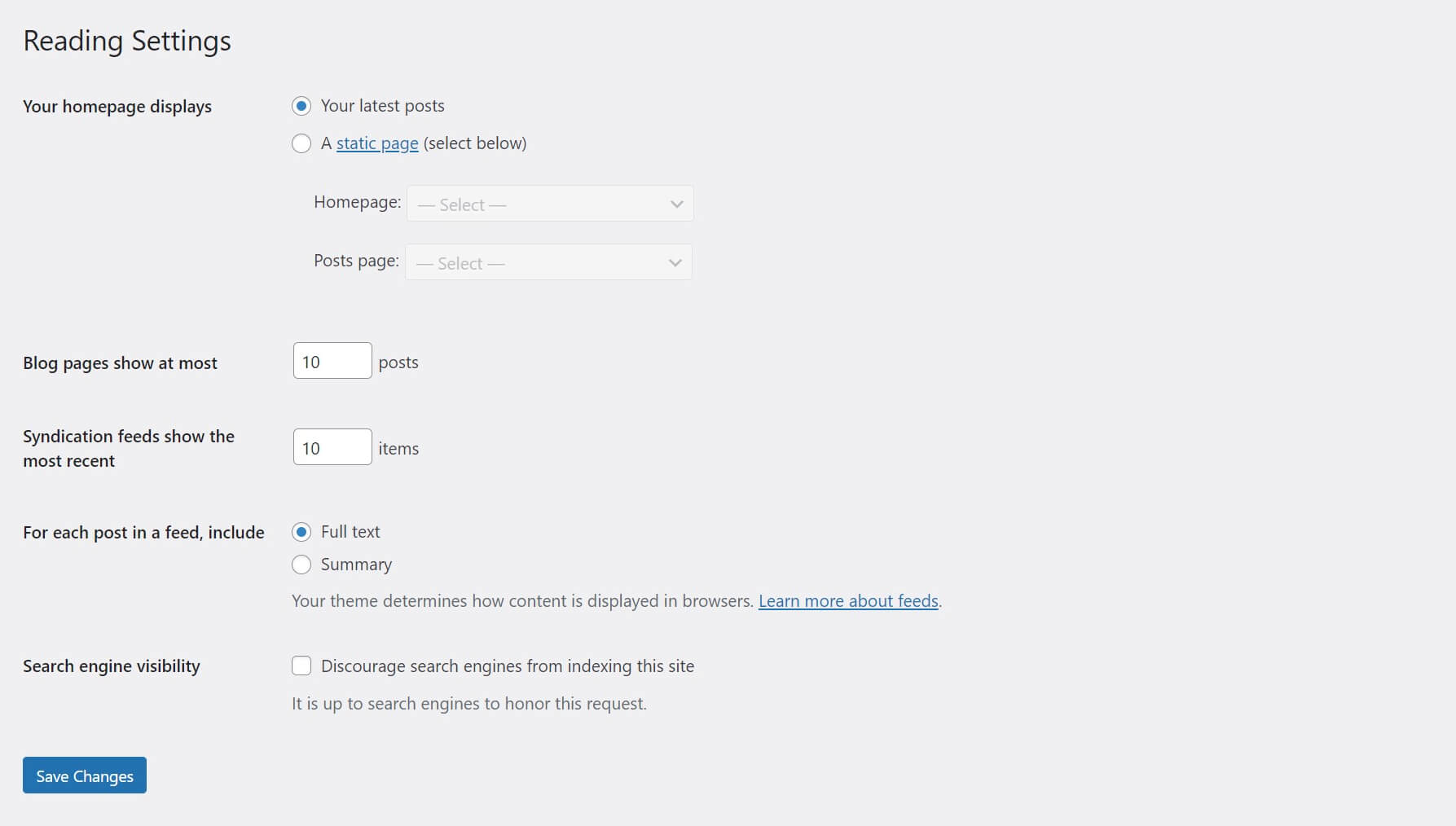
การตั้งค่าเหล่านี้ทำหน้าที่หลักบางประการ เช่น บอก WordPress ว่าหน้าใดเป็น "หน้าแรก" ของไซต์ของคุณ ไม่ว่าจะเป็นหน้าบล็อกหรือหน้าอื่นที่คุณเลือก นอกจากนี้ยังควบคุมจำนวนโพสต์ที่แสดงบนหน้าบล็อกของคุณ และช่วยให้คุณสามารถปรับจำนวนโพสต์ที่รวมอยู่ในฟีด Really Simple Syndication (RSS) ของไซต์ของคุณได้
นอกจากนี้ หน้าจอนี้มีการตั้งค่าที่สั่งให้เครื่องมือค้นหาจัดทำดัชนีไซต์ของคุณหรือไม่ คุณสามารถค้นหาการควบคุมทั้งหมดเหล่านี้ได้โดยไปที่แดชบอร์ด WordPress และไปที่ การตั้งค่า > การ อ่าน
วิธีกำหนดค่าการตั้งค่าการอ่าน WordPress ของคุณ
เมื่อคุณทราบวิธีค้นหาการตั้งค่าเหล่านี้แล้ว ก็ถึงเวลาตรวจสอบให้ละเอียดยิ่งขึ้น มาดูกันดีกว่าว่าแต่ละตัวเลือกในหน้านี้ทำอะไรได้บ้าง และวิธีที่คุณสามารถใช้เพื่อเพิ่มประสิทธิภาพไซต์ WordPress ของคุณได้ดีที่สุด อย่าลืมบันทึกการเปลี่ยนแปลงใดๆ ที่คุณทำกับหน้านี้
การตั้งค่าโฮมเพจ
ส่วนแรกของการตั้งค่าการอ่านจะกำหนดเนื้อหาที่แสดงบนหน้าแรกของไซต์ของคุณ มีสองตัวเลือก:
- กระทู้ล่าสุดของคุณ
- หน้าคงที่
หากคุณเลือก โพสต์ล่าสุดของ คุณ หน้าแรกของคุณจะเป็นรายการโพสต์บล็อกล่าสุดของคุณตามลำดับเวลา ผู้ใช้จะเห็นหน้านี้เมื่อเข้าสู่ URL หลักของเว็บไซต์ของคุณ (เช่น “www.yourwebsite.com”)
ในทางกลับกัน คุณสามารถเลือก หน้าคงที่ เพื่อเลือกหน้าเฉพาะเป็นหน้าแรกของคุณ:
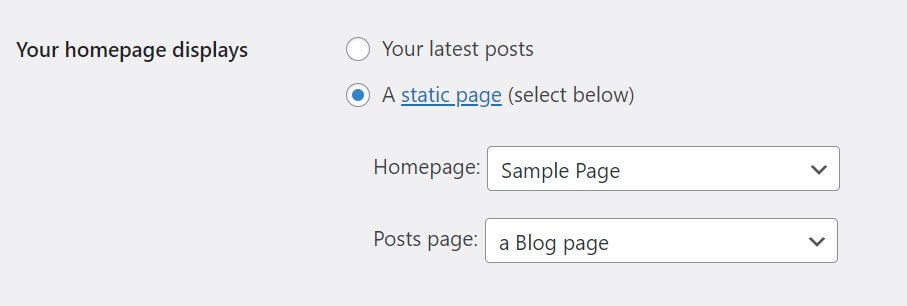
หากคุณเลือกตัวเลือกนี้ คุณยังสามารถระบุได้ว่าหน้าใดที่จะมีบทความในบล็อกของคุณ คุณสามารถเพิ่มลงในเมนูของไซต์ของคุณได้ ในกรณีนี้ เราได้เลือก "หน้าตัวอย่าง" เป็น หน้าแรก และ "หน้าบล็อก" เป็น หน้าโพสต์ ของเรา เมนูเป็นแบบดรอปดาวน์ง่ายๆ ที่แสดงแต่ละหน้าในไซต์ของคุณ หากคุณยังไม่มีหน้าเหล่านี้ คุณจะต้องสร้างหน้าเหล่านี้ก่อน
ตัวเลือกที่ดีที่สุดในการเลือกนั้นขึ้นอยู่กับเป้าหมายของไซต์ของคุณจริงๆ ตัวอย่างเช่น ถ้าบล็อกของคุณเป็นจุดสนใจหลัก การแสดงโพสต์ล่าสุดของคุณอาจสมเหตุสมผล อย่างไรก็ตาม หากบล็อกของคุณเป็นเพียงส่วนเล็กๆ ของไซต์ธุรกิจขนาดใหญ่ คุณอาจต้องการหน้าแรกแบบคงที่ ด้วยวิธีนี้ คุณสามารถแนะนำบริษัทและผลิตภัณฑ์หรือบริการของคุณก่อนได้
การตั้งค่าหน้าบล็อก
ส่วนถัดไปของการตั้งค่าการอ่าน WordPress จะกำหนดจำนวนโพสต์บล็อกที่ระบบจัดการเนื้อหา (CMS) แสดงก่อนที่จะกำหนดให้ผู้ใช้คลิกไปที่หน้าใหม่ ค่าดีฟอลต์คือ 10 และมักจะเป็นตัวเลขที่มั่นคง อย่างไรก็ตาม คุณสามารถลดระดับลงได้หากคุณแสดงข้อความที่ตัดตอนมาของบทความที่ยาวขึ้นหรือพบว่าหน้าเว็บโหลดช้าเกินไป
อันที่จริง ความเร็วของหน้าเป็นข้อพิจารณาหลักในการตัดสินใจว่าจะกำหนดการตั้งค่านี้อย่างไร ยิ่งคุณแสดงโพสต์ต่อหน้ามากเท่าใด ผลกระทบต่อประสิทธิภาพและเวลาในการโหลดก็จะยิ่งมากขึ้นเท่านั้น ดังนั้น เราไม่แนะนำให้ข้ามค่าเริ่มต้นสิบโพสต์

ประสบการณ์ผู้ใช้ (UX) เป็นอีกปัจจัยที่ต้องพิจารณา โพสต์มากเกินไปในหน้าเดียวอาจหมายถึงการเลื่อนมากเกินไป ในขณะที่น้อยเกินไปอาจต้องใช้การคลิกจำนวนมากเพื่อไปยังที่เก็บถาวร คุณอาจต้องทดลองกับการตั้งค่านี้เพื่อค้นหาความสมดุลของประสิทธิภาพและ UX ที่ดีที่สุดสำหรับไซต์ของคุณ
การตั้งค่าฟีด Syndication
การตั้งค่าถัดไปนี้จะควบคุมจำนวนโพสต์ที่รวมอยู่ในฟีด RSS ของไซต์ของคุณ ซึ่งผู้ใช้สามารถสมัครรับข้อมูลเพื่อเข้าถึงรายการโพสต์ที่เผยแพร่ของคุณตามลำดับเวลา เมื่อคุณเพิ่มเนื้อหาใหม่ลงในไซต์ของคุณ ฟีดจะอัปเดตโดยอัตโนมัติเพื่อให้ผู้อ่านทราบ
ฟีด RSS สามารถดูได้ในโปรแกรมอ่านเช่น Feedly:
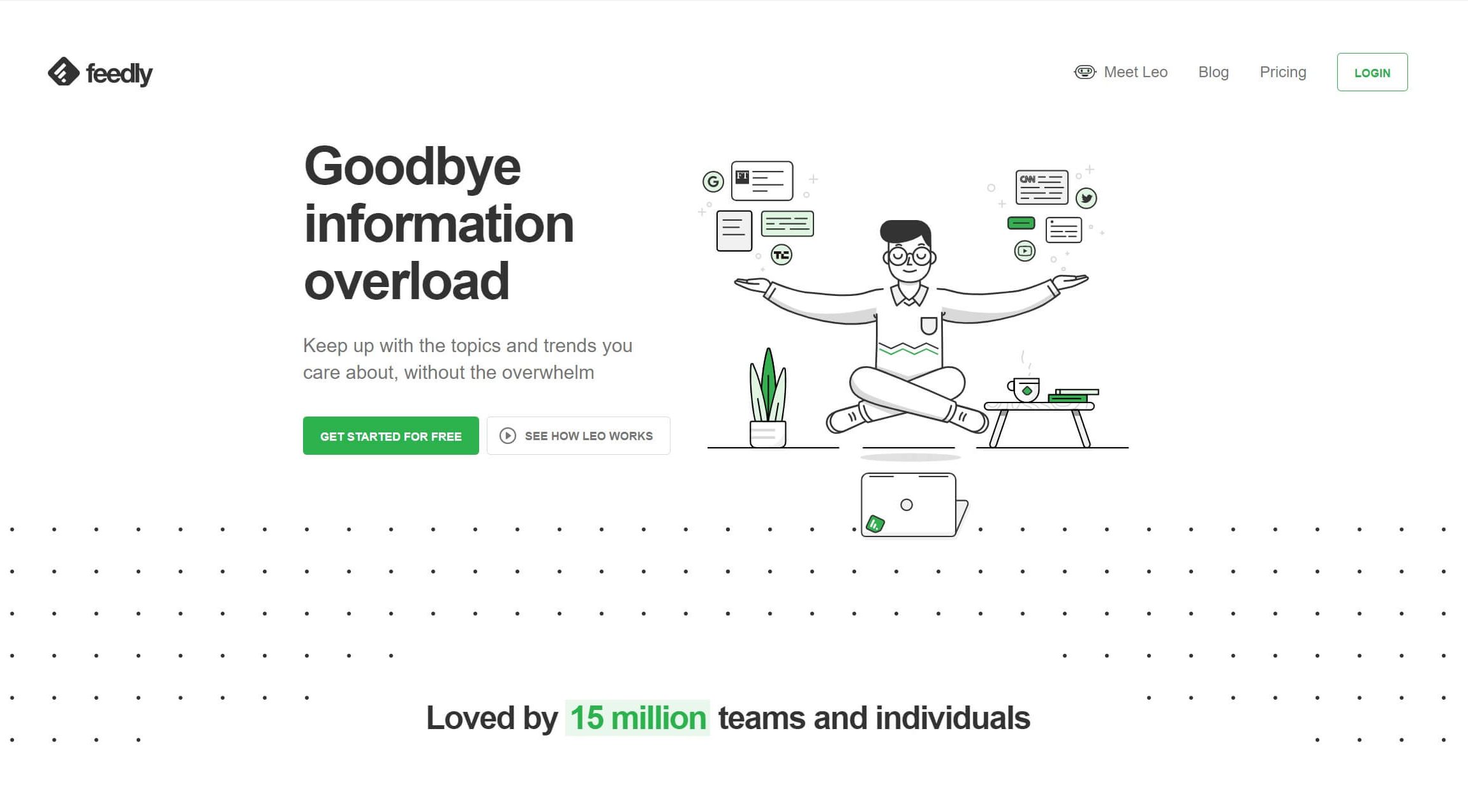
เครื่องมือเหล่านี้ทำให้ผู้ใช้สามารถรวบรวมฟีดจากเว็บไซต์ต่างๆ และอ่านเนื้อหาใหม่ทั้งหมดได้ในที่เดียว สิ่งนี้ทำให้พวกเขาสะดวกอย่างยิ่งในการแก้ปัญหา
ด้วย ฟีด Syndication แสดงการ ตั้งค่า ล่าสุด คุณสามารถปรับจำนวนโพสต์ที่จะรวมไว้ในฟีดของคุณได้ ไม่มีตัวเลขที่ถูกหรือผิด - สามารถเป็นอะไรก็ได้ที่คุณต้องการ โดยทั่วไป คุณต้องการให้เนื้อหาเพียงพอเพื่อให้ฟีดมีประโยชน์ แต่ไม่มากจนผู้ใช้ไม่มีเหตุผลที่จะเยี่ยมชมเว็บไซต์จริงของคุณ
หลังจากนั้น คุณสามารถกำหนดได้ว่าแต่ละโพสต์ในฟีดของคุณจะแสดงข้อความที่ตัดตอนมาหรือข้อความทั้งหมด ในกรณีส่วนใหญ่ คุณจะต้องใช้ข้อความที่ตัดตอนมา:

ตัวเลือกนี้ให้บริบทแก่ผู้อ่าน และมีเนื้อหาเพียงพอที่จะดึงดูดความสนใจของพวกเขา อย่างไรก็ตาม พวกเขายังต้องเยี่ยมชมไซต์ของคุณเพื่ออ่านโพสต์ทั้งหมด เพื่อให้แน่ใจว่าคุณจะไม่พลาดโอกาสในการแปลงใดๆ ที่คุณอาจมีในไซต์ของคุณ เช่น แบบฟอร์มการสมัครหรือข้อเสนอพิเศษ
การตั้งค่าการมองเห็นของเครื่องมือค้นหา
ตัวเลือกสุดท้ายในหน้าจอ การตั้งค่าการอ่านของ WordPress คือช่องทำเครื่องหมายง่ายๆ: กีดกันเครื่องมือค้นหาจากการจัดทำดัชนีไซต์ นี้ ตัวเลือกนี้ทำสองสิ่ง ขั้นแรก จะเพิ่มบรรทัดโค้ดให้กับทุกหน้าในไซต์ของคุณ ซึ่งจะบอกให้เครื่องมือค้นหาไม่จัดทำดัชนีหน้าเว็บของคุณ
นอกจากนี้ยังแก้ไขไฟล์ robots.txt ของเว็บไซต์ของคุณ ซึ่งถูกใช้เป็นข้อมูลอ้างอิงโดยเครื่องมือค้นหา ในกรณีนี้ จะสั่งให้เครื่องมือค้นหาไม่รวบรวมข้อมูลหรือจัดทำดัชนีหน้าใดๆ ในไซต์ของคุณ
อย่างไรก็ตาม พึงระลึกไว้เสมอว่าถึงแม้จะเพิ่มสองส่วนนี้ ก็ขึ้นอยู่กับโปรแกรมรวบรวมข้อมูลของเครื่องมือค้นหาว่าจะปฏิบัติตามคำขอหรือไม่ ซึ่งหมายความว่าเว็บไซต์ของคุณอาจยังคงได้รับการจัดทำดัชนีโดยไม่คำนึงถึงการตั้งค่าของคุณ
โดยปกติ เราแนะนำให้ไม่เลือกตัวเลือกนี้ ไซต์ส่วนใหญ่ ต้องการ สร้างดัชนีโดยเครื่องมือค้นหา ดังนั้นจะปรากฏในผลลัพธ์ที่เกี่ยวข้อง นอกจากนี้ การตั้งค่านี้มีผลกับทั้งไซต์ของคุณ ดังนั้น แม้ว่าจะมีบางหน้าที่คุณไม่ต้องการจัดทำดัชนี แต่ก็มีวิธีที่ดีกว่าในการทำให้สำเร็จ
มีข้อยกเว้นบางอย่างไร หากไซต์ของคุณเป็นไซต์ส่วนตัวสำหรับเพื่อนและครอบครัว หรือใช้ภายในบริษัท การตั้งค่านี้สามารถช่วยให้ไซต์ไม่โดนคนสอดรู้สอดเห็น คุณอาจต้องการกีดกันเครื่องมือค้นหาไม่ให้สร้างดัชนีเว็บไซต์ของคุณในขณะที่สร้างเว็บไซต์
บทสรุป
ไม่ว่าคุณจะเพิ่งเริ่มใช้ WordPress หรือเพียงแค่สนใจที่จะเรียนรู้เกี่ยวกับการปรับแต่งเชิงลึกที่มีให้ มีตัวเลือกมากมายให้สำรวจ อย่างไรก็ตาม มีฟังก์ชันล้ำค่าบางอย่างที่ฝังอยู่ในหน้าการตั้งค่าต่างๆ ดังนั้นจึงควรค่าแก่เวลาในการค้นหาว่ามีอะไรให้บ้าง
ในบทความนี้ เราได้สำรวจหน้า การตั้งค่าการอ่าน WordPress ที่มีประโยชน์อย่างมาก ในหน้าจอนี้ คุณสามารถปรับแต่งหน้าแรก การตั้งค่าฟีด RSS และอื่นๆ ได้ ตัวเลือกเหล่านี้ช่วยให้คุณมั่นใจได้ว่าไซต์ของคุณจะแสดงเนื้อหาที่คุณต้องการ ตามที่คุณต้องการ
คุณมีคำถามใด ๆ เกี่ยวกับการกำหนดค่าการตั้งค่าการอ่าน WordPress หรือไม่? แจ้งให้เราทราบในส่วนความคิดเห็นด้านล่าง!
ภาพเด่นผ่าน N.Savranska / shutterstock.com
